Din când în când, ne-am aflat cu toții într-o situație în care trebuie să aflăm parola pentru o rețea WiFi la care ne-am conectat anterior sau la care accesăm în prezent. Poate este pentru a oferi detaliile parolei unui prieten sau poate doar pentru a conecta un alt dispozitiv la aceeași rețea. Deci, ce faceți dacă nu vă amintiți parola la o rețea WiFi la care este conectat iPhone-ul și acum trebuie să vă conectați și Mac-ul?
Nu ne putem aminti fiecare parolă, tot timpul, nu-i așa? Din fericire, există multe programe care ne pot gestiona parolele pentru noi. În acest articol, vă voi spune cum puteți vizualiza parolele WiFi iPhone salvate pentru orice rețea WiFi la care v-ați conectat în trecut sau la care sunteți conectat în prezent.
Configurare de bază
Notă: Această metodă necesită accesul la Mac.
În primul rând, va trebui sincronizați parolele iPhone cu Mac. Pentru a face acest lucru, urmați pașii pe care îi descriu mai jos:
1. Pe iPhone, mergeți la Setări -> iCloud -> Breloc.
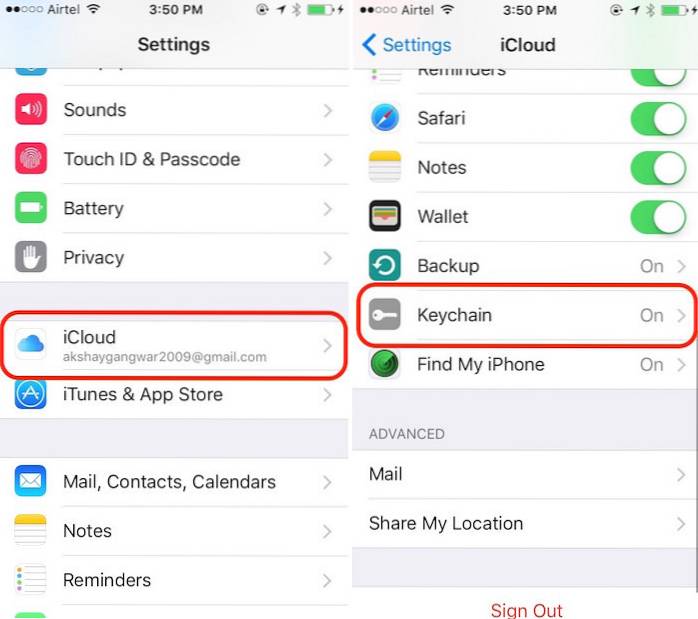
2. Asigurați-vă că Breloc iCloud este pornit. Dacă nu este, porniți-l.
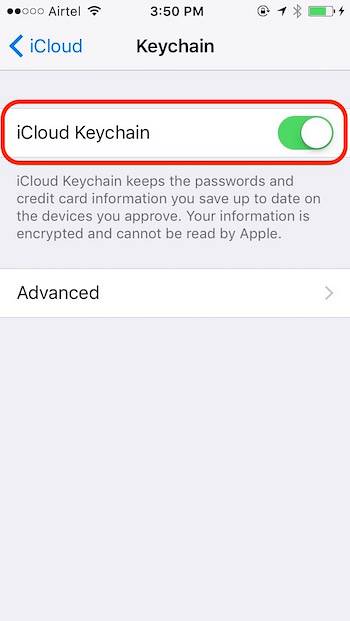
3. Înapoi Setări, navigheaza catre Hotspot personal, și porniți-l.
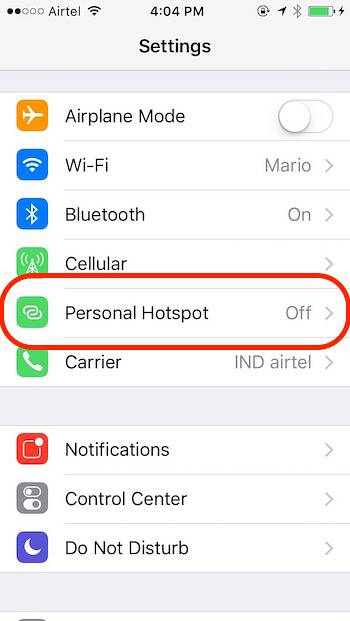
4. După ce ați terminat, conectați-vă Mac-ul la iPhone Hotspot personal din meniul WiFi.
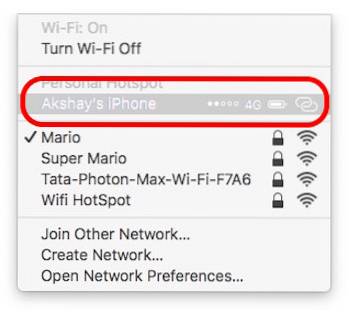
6. Acum, parolele iPhone-ului dvs. vor începe să se sincronizeze cu brelocul Mac. Aproape am terminat.
Vizualizați parolele salvate pe Mac
IPhone-ul dvs. și-a jucat rolul, acum aveți nevoie de Mac-ul dvs. pentru a pune mâna în cele din urmă pe acea parolă WiFi furioasă. Pur și simplu urmați pașii de mai jos pentru a accesa parola.
1. Lansați Acces la cheie.
- Puteți face acest lucru lansând Spotlight și tastarea Acces la cheie.
- De asemenea, puteți merge la Platforma de lansare; Acces la cheie pot fi găsite în dosarul intitulat „Alte„.
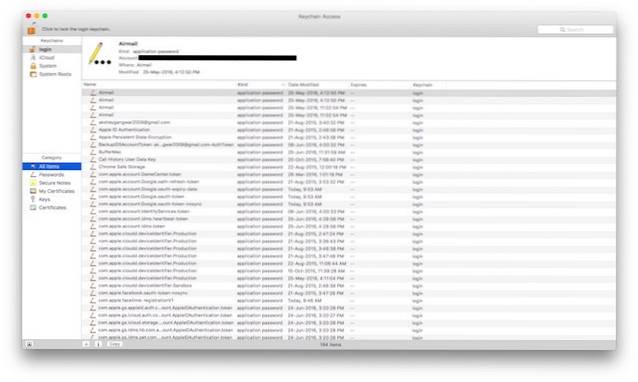
2. Căutați rețeaua WiFi pentru care doriți să accesați parola. În scop ilustrativ, folosesc rețeaua de acasă „Lord of the Pings”.
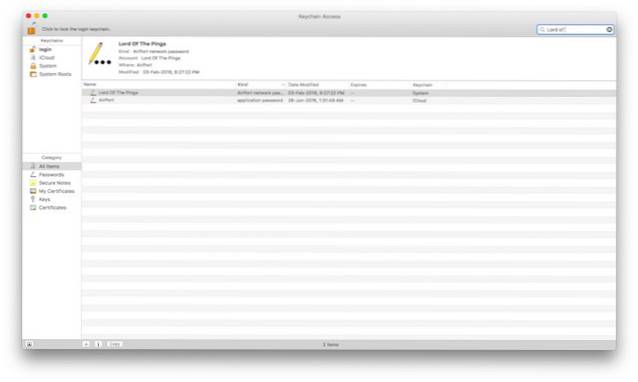
3. Dublu click pe numele rețelei WiFi din interior Acces la cheie; Aceasta va afișa o fereastră pop-up care conține câteva detalii despre rețeaua WiFi selectată. Bifați caseta de selectare de lângă Arata parola.
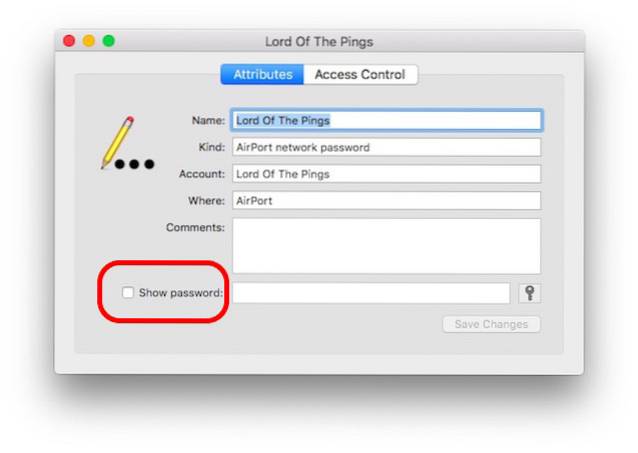
5. Acest lucru vă va solicita să furnizați Acreditări de administrator. Introduceți aceste acreditări și faceți clic pe Permite.
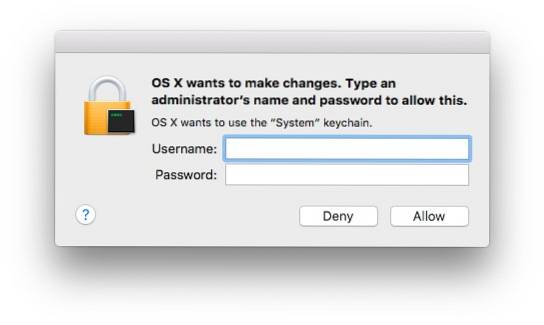
6. Parola va fi acum vizibilă pentru dvs..
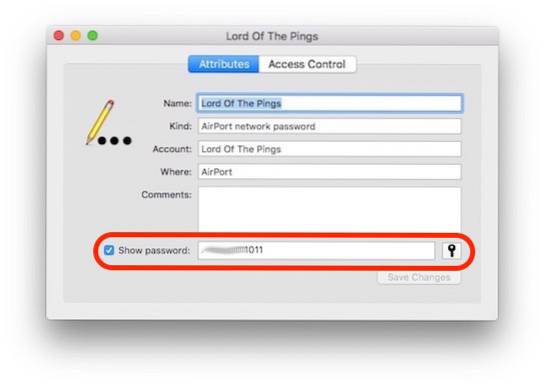
VEZI ȘI: Cum să vizualizezi parolele WiFi salvate pe Android (dispozitive înrădăcinate)
Accesați parolele WiFi iPhone salvate oriunde
Sincronizarea iCloud este o caracteristică foarte utilă, dacă aveți mai multe dispozitive Apple. După cum sa explicat în acest articol, sincronizarea iCloud face ca toate datele dvs. să fie accesibile pe fiecare dispozitiv Apple la care sunteți conectat, făcând gestionarea mai multor dispozitive o briză. Sincronizarea brelocului este o parte a sincronizării iCloud, cu ajutorul căreia vă puteți accesa parolele de pe toate dispozitivele; nu trebuie să introduceți niciodată parolele pentru site-urile și rețelele la care v-ați conectat pe un alt dispozitiv Apple. Încercați iCloud Keychain dacă nu ați făcut-o încă.
Ați întâlnit o situație în care aveați nevoie de acces la parolele dvs. pe mai multe dispozitive și Keychain v-a ajutat? Spuneți-ne despre experiența dvs. în secțiunea de comentarii de mai jos.
 Gadgetshowto
Gadgetshowto



